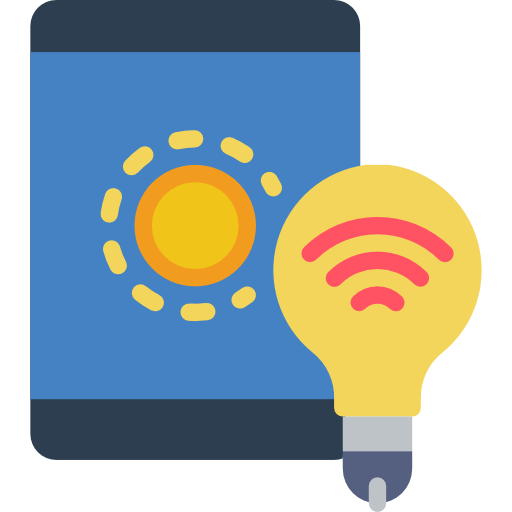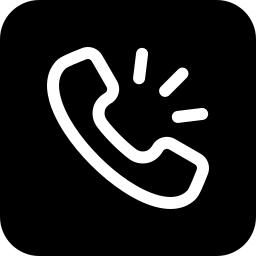Сортировка приложений на OnePlus 8 Pro в алфавитном порядке
Вы устали искать приложения на главном экране своего OnePlus 8 Pro. Вы пытаетесь найти способ организовать их, чтобы вам было проще находить свои приложения. Как только у нас будет смартфон на какое-то время, будет установлено большое количество приложений и, следовательно, большое количество значков внутри вашей стойки регистрации. Какими могут быть различные способы их классификации? В этом руководстве мы подробно расскажем, как отсортировать приложения по алфавиту на главном экране OnePlus 8 Pro.
![]()
Как разместить свои приложения в OnePlus 8 Pro?
Есть разные способы классифицировать ваши приложения в Android. Вы сможете классифицировать их в алфавитном порядке или по своему усмотрению. На главном экране OnePlus 8 Pro вы можете хранить значки приложений в папках, которые можно переименовывать.
Как упорядочить приложения в OnePlus 8 Pro в алфавитном порядке?
Вы хотите расположить свои приложения в алфавитном порядке. До сих пор приложения классифицировались по вашему выбору или случайным образом по загрузкам приложений. Теперь у вас есть большое количество приложений, и вы проводите время в поисках значка. Отсортировать приложения в алфавитном порядке очень просто, чтобы добраться туда, вам просто нужно выполнить следующие шаги:
Программы для Windows, мобильные приложения, игры - ВСЁ БЕСПЛАТНО, в нашем закрытом телеграмм канале - Подписывайтесь:)
- На главном экране OnePlus 8 Pro
- Проведите пальцем вниз от верхней части пальца, чтобы увидеть панель приложений: здесь вы можете выбрать поиск приложения, набрав его имя.
- Справа от этой панели поиска вы увидите меню или три маленькие точки, нажмите на них
- Затем выберите сортировку
- Затем выберите в алфавитном порядке
Как индивидуально классифицировать приложения на OnePlus 8 Pro?
Если вы сожалеете об этой сортировке по алфавиту и хотите вернуться к своей персонализированной классификации, просто выполните повторную сортировку, но индивидуально.
- На главном экране OnePlus 8 Pro
- Проведите пальцем сверху вниз, чтобы увидеть панель приложений: здесь вы можете выбрать приложение, набрав его имя.
- Справа от этой панели поиска мы детализируем меню или 3 маленькие точки, нажмите на нее
- Второй выбор сортировки
- Затем выберите индивидуальный
Если вы когда-нибудь захотите сменить обои на своем OnePlus 8 Pro, если вы хотите еще больше персонализировать свой дом, мы советуем вам прочитать нашу статью. Если вам нужна дополнительная информация о своем OnePlus 8 Pro, мы приглашаем вас перейти на другие страницы категории: OnePlus 8 Pro.
Программы для Windows, мобильные приложения, игры - ВСЁ БЕСПЛАТНО, в нашем закрытом телеграмм канале - Подписывайтесь:)